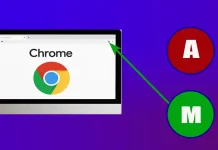Het inschakelen van twee-factor-authenticatie voor uw Apple ID voegt een extra beveiligingslaag toe. Naast uw wachtwoord moet u uw identiteit verifiëren, waardoor het veel moeilijker wordt voor aanvallers om toegang te krijgen tot uw account, zelfs als ze uw wachtwoord hebben.
Hoe twee-factor-authenticatie werkt op Apple-apparaten
Inloggen op uw Apple-account is essentieel om gebruik te kunnen maken van Apple-diensten op al uw apparaten. Dit zorgt voor een soepele ervaring op al uw apparaten, maar opent ook de deur naar risico’s: als iemand toegang krijgt tot uw account, kunnen ze alles beheren wat eraan is gekoppeld. Daarom vereist Apple twee-factor-authenticatie (2FA) voor extra beveiliging. Kritieke diensten zoals Apple Pay en “Log in met Apple” werken niet zonder deze functie.
Er zijn twee hoofdmethoden om uw identiteit te verifiëren:
- Betrouwbaar telefoonnummer: Dit is een telefoonnummer waarop u verificatiecodes via SMS kunt ontvangen. Het is verstandig om een back-up betrouwbaar nummer toe te voegen voor het geval uw iPhone verloren of beschadigd raakt. Zonder dit kan het moeilijk zijn om toegang tot uw account te krijgen.
- Betrouwbaar apparaat: Elk Apple-apparaat dat aan uw account is gekoppeld, zoals een iPhone, iPad, Mac, Apple Watch of Apple Vision Pro. Deze apparaten kunnen verificatiecodes ontvangen via systeemmeldingen of pushmeldingen.
Het proces is eenvoudig: na het invoeren van uw wachtwoord op een nieuw apparaat, wordt er een verificatiecode naar uw betrouwbare apparaat of telefoonnummer gestuurd. Zodra u de code correct invoert, wordt het apparaat aan uw lijst met betrouwbare apparaten toegevoegd, waardoor de noodzaak voor toekomstige codes vervalt. Apple slaat veilig unieke identificatoren zoals serienummers en iPhone EID-nummers op om betrouwbare apparaten te herkennen.
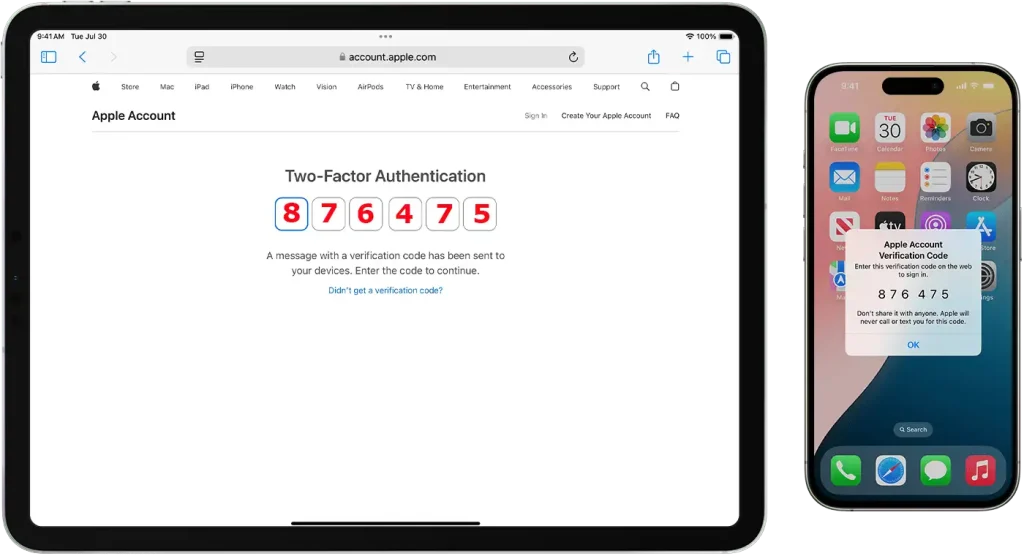
Twee-factor-authenticatie inschakelen op Apple-apparaten
U kunt twee-factor-authenticatie (2FA) inschakelen op de Apple ID-website, evenals op Mac, iPhone en iPad. Aangezien de meeste gebruikers voornamelijk met hun telefoons werken, biedt de onderstaande tabel een duidelijke handleiding voor het instellen van 2FA op verschillende Apple-apparaten.
| Apparaat | Stappen om twee-factor-authenticatie in te schakelen |
|---|---|
| iPhone/iPad | 1. Open de “Instellingen”-app. 2. Tik op uw naam bovenaan. 3. Selecteer “Wachtwoord & Beveiliging”. 4. Tik op “Twee-factor-authenticatie inschakelen”. 5. Volg de instructies op het scherm. |
| Mac | 1. Klik op het Apple-menu en ga naar “Systeemvoorkeuren”. 2. Selecteer Apple ID. 3. Klik op “Wachtwoord & Beveiliging”. 4. Klik op “Twee-factor-authenticatie inschakelen”. 5. Volg de instructies om de setup te voltooien. |
| Apple ID-website | 1. Ga naar de Apple ID-accountpagina. 2. Log in met uw Apple ID. 3. Klik op “Bewerken” in de sectie “Beveiliging”. 4. Klik op “Twee-factor-authenticatie inschakelen” en volg de instructies. |
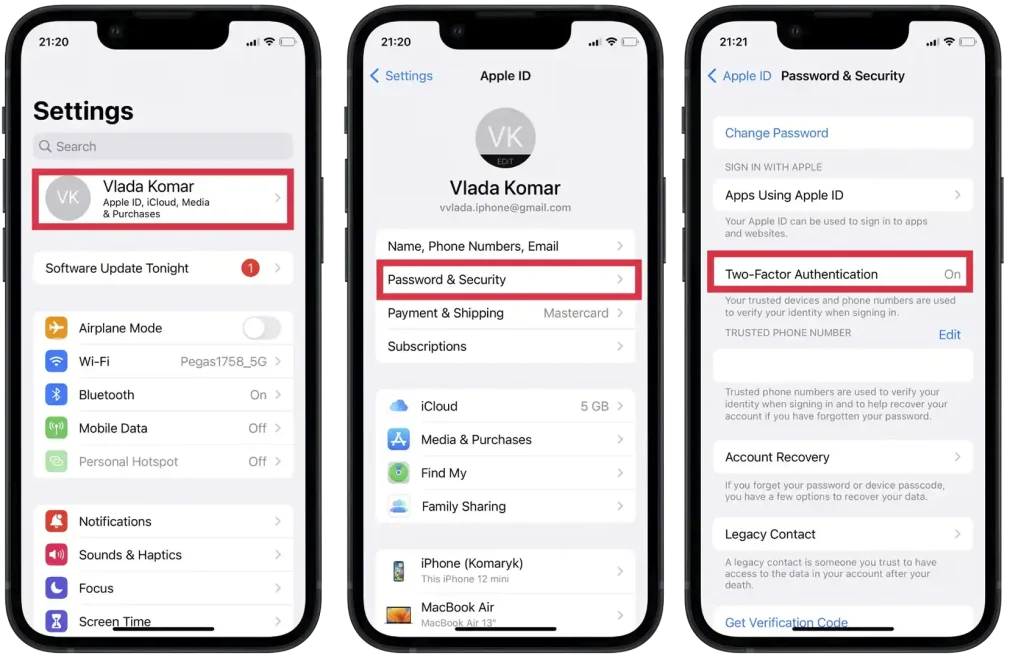
Betrouwbare apparaten en telefoonnummer toevoegen voor twee-factor-authenticatie in Apple
Betrouwbare telefoonnummer toevoegen
Het toevoegen van een betrouwbaar telefoonnummer is een slimme optie, vooral als u geen andere Apple-apparaten bezit. Hoewel u het telefoonnummer van uw iPhone kunt gebruiken als een betrouwbaar nummer, zijn er uitdagingen als uw iPhone verloren of beschadigd raakt. In dergelijke gevallen moet u de SIM-kaart of eSIM naar een nieuw apparaat overdragen, of als uw telefoon verloren is, het proces doorlopen om het telefoonnummer zelf te herstellen.
Voor extra beveiliging en gemak is het beter om een betrouwbaar telefoonnummer toe te wijzen aan iemand die u kent en vertrouwt. Op deze manier kunt u snel een nieuw apparaat aan uw Apple ID toevoegen zonder vertraging.
Hieronder vindt u een tabel die uitlegt hoe u een betrouwbaar nummer aan uw account kunt toevoegen:
| Apparaat | Stappen om een betrouwbaar telefoonnummer toe te voegen voor 2FA |
|---|---|
| iPhone/iPad | 1. Open de “Instellingen”-app. 2. Tik op uw naam bovenaan. 3. Selecteer “Wachtwoord & Beveiliging”. 4. Tik op “Bewerken” naast Betrouwbare Telefoonnummers. 5. Tik op “Betrouwbaar telefoonnummer toevoegen”. 6. Voer het telefoonnummer in en kies om te verifiëren via SMS of telefoontje. 7. Voer de verificatiecode in die naar het nieuwe nummer is gestuurd. |
| Mac | 1. Open “Systeemvoorkeuren” en klik op Apple ID. 2. Selecteer “Wachtwoord & Beveiliging”. 3. Klik op “Bewerken” naast Betrouwbare Telefoonnummers. 4. Klik op de “+”-knop om een nieuw telefoonnummer toe te voegen. 5. Voer het nieuwe nummer in en kies een verificatiemethode (SMS of telefoontje). 6. Voer de code in die naar het nieuwe nummer is gestuurd om het te verifiëren. |
| Apple ID-website | 1. Bezoek de Apple ID-accountpagina. 2. Log in met uw Apple ID. 3. Klik op “Bewerken” in de sectie “Beveiliging”. 4. Klik op “Betrouwbaar telefoonnummer toevoegen”. 5. Voer het nummer in en kies de verificatiemethode (SMS of telefoontje). 6. Voer de verificatiecode in die naar het nieuwe nummer is gestuurd. |
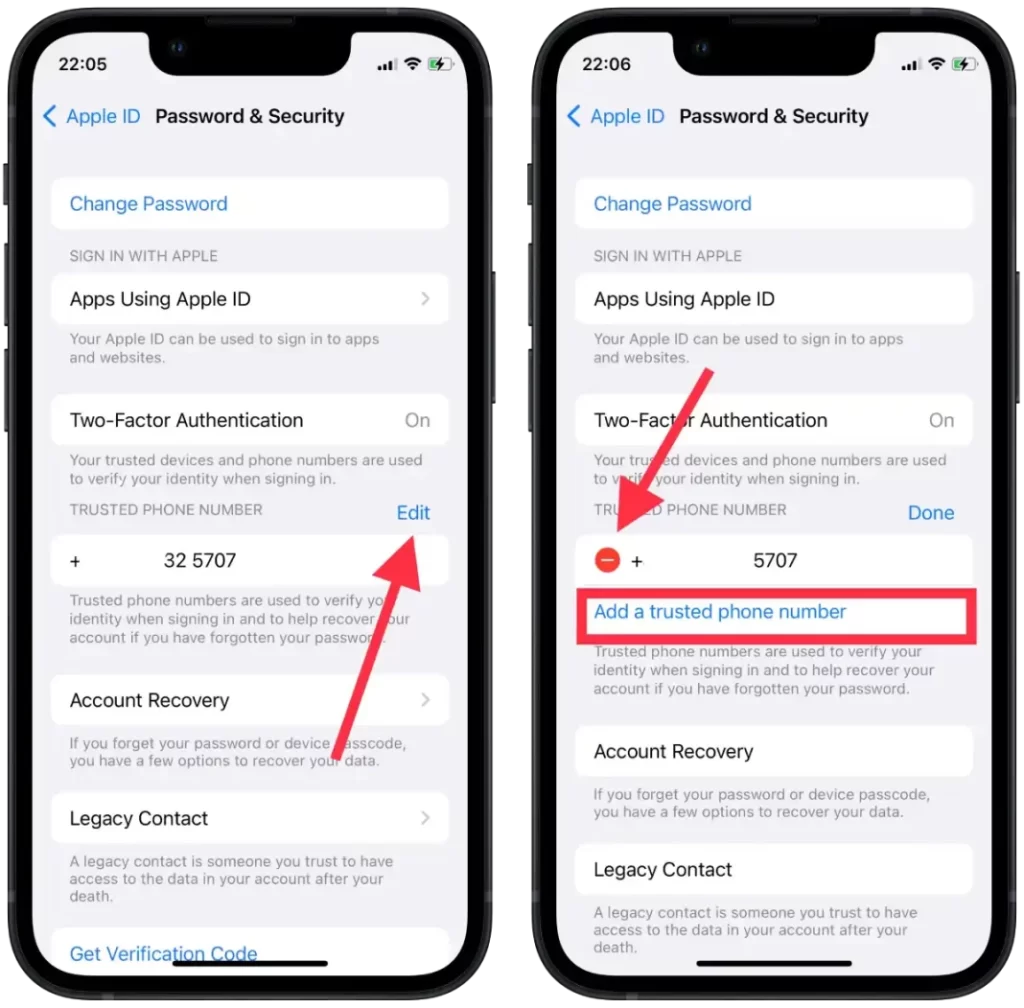
Door een betrouwbaar nummer aan iemand toe te wijzen die u vertrouwt, zorgt u voor een snelle en veilige manier om uw Apple ID te beheren in geval van onverwachte problemen met uw primaire apparaat.
Betrouwbare apparaten toevoegen
Betrouwbare apparaten zijn Apple-apparaten (iPhone, iPad, Mac, enz.) waarop u al bent ingelogd met uw Apple ID. Zodra u bent ingelogd, kunnen deze apparaten verificatiecodes ontvangen om 2FA te voltooien.
Stappen om een betrouwbaar apparaat toe te voegen:
- Log in op het apparaat (iPhone, iPad, Mac, enz.) met uw Apple ID.
- Nadat u bent ingelogd, wordt het apparaat automatisch toegevoegd aan uw lijst met betrouwbare apparaten.
- In de toekomst ontvangt dit apparaat 2FA-codes wanneer u inlogt op nieuwe apparaten of browsers.